使用“记录的最后更新日期”确认并清理应用
使用应用管理页面的“记录的最后更新日期”,即可方便的查找出长期未添加/编辑记录的应用,在确认并清理应用时将非常方便。
此处,对“记录的最后更新日期”的详情,以及使用此列确认并清理应用的方法进行说明。
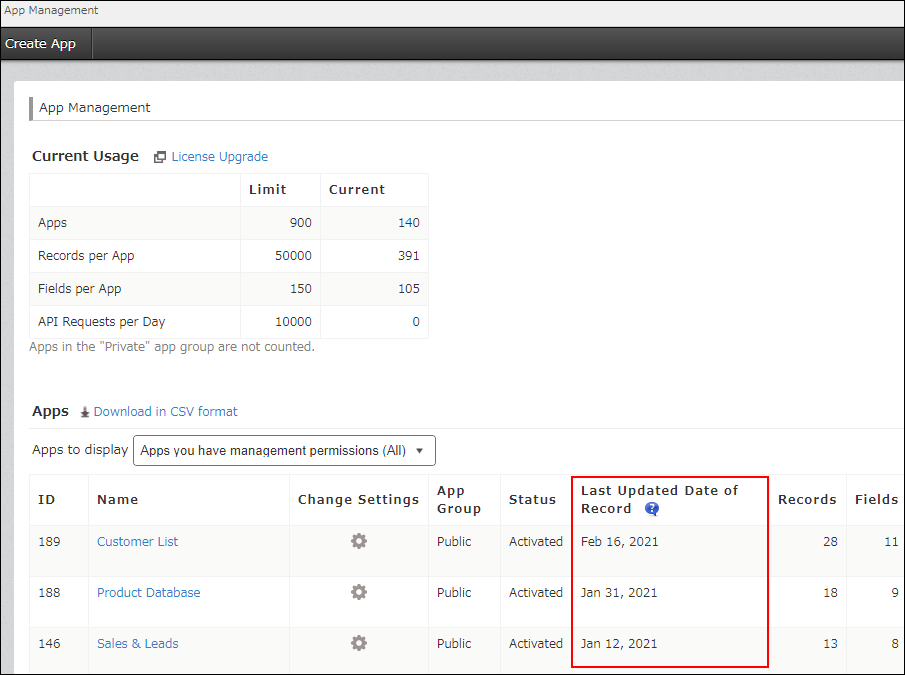
应用管理页面的打开方法,请参考“打开应用管理页面”。
什么是“记录的最后更新日期”?
“记录的最后更新日期”中,显示最近一次添加/编辑记录的日期。
创建应用后一次都未添加/编辑过记录时,将显示应用的创建日期。
如显示“(无数据)”,则表示应用创建于2021年1月的更新之前,且在更新之后未添加/编辑过记录。
使用“记录的最后更新日期”确认并清理应用
介绍如何使用记录的最后更新日期,筛选出可能未使用的应用,确认并清理应用。
点击“记录的最后更新日期”,按日期的升序(旧的在前)进行排序。
从上到下依次显示“(无数据)”的应用、记录的最后更新日期由远及近的应用。
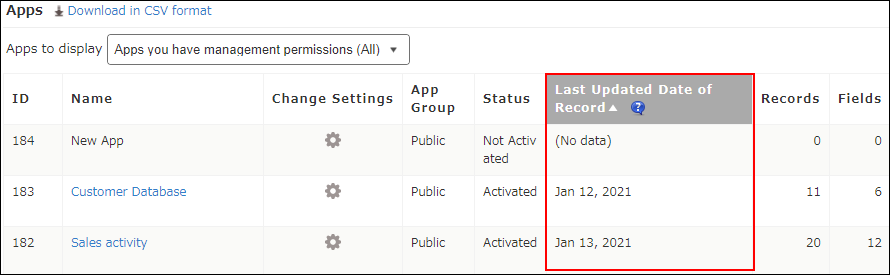
从记录的最后更新日期较早的应用及显示为“(无数据)”的应用中,筛选出可能未使用的应用。
例如,在其他的列中确认是否有以下特征的应用。
- 应用名称为“新应用”
- 状态为“未启用”
- 记录数为“0”
应用名称为“新应用”的应用,是未更改创建时默认的应用名称的应用。
状态为“未启用”的应用,是正在创建还未公开的应用。
类似上述的应用如长期未添加记录,可能是创建试用后就一直未被使用。
长期未添加/编辑记录的应用,也有可能是主要用于参照或查看数据的应用(例如:预算主数据、店铺主数据、社内FQA等)。
对于这样的应用请勿删除并继续保留。
要确认清理所选的应用,有以下的方法。
确认并清理应用的示例:
- 在应用管理页面中,确认“创建人”或“设置的最后更新人”并询问

- 在应用名称中添加“预计删除”,然后在一段时间内观察是否有用户在使用该应用
参考:更改应用名称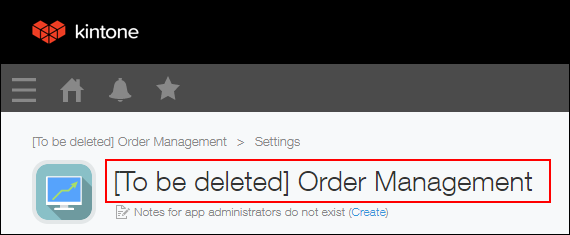
- 限制应用的访问权限,然后在一段时间内观察是否有用户在使用该应用
参考:给应用设置访问权限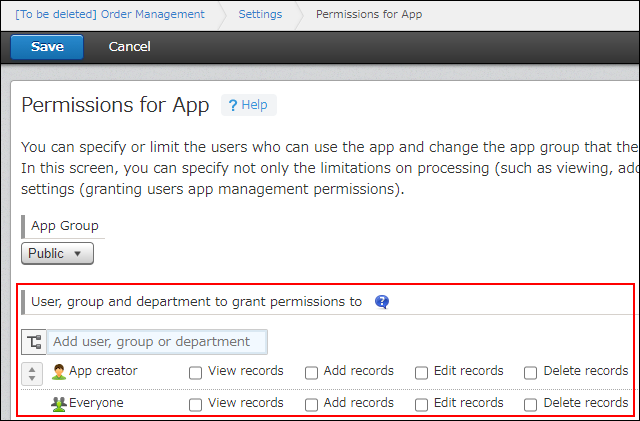
- 通知应用的创建人在应用管理页面确认并清理自己创建的应用
参考:应用列表中仅显示自己创建的应用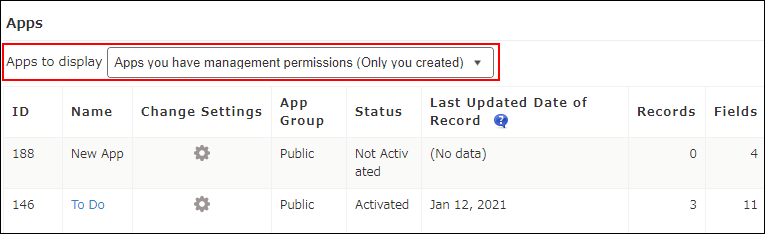
另外,以CSV格式下载应用列表时,下载的文件中将包含“记录的最后更新日期”的信息。
下载的文件可用Excel打开,分析应用的使用情况;也可用于创建管理应用的应用,以整理增加的应用等。
以CSV格式下载应用列表
使用应用列表的CSV文件管理应用
